Google Alert ti consente di ricevere notifiche via email sugli argomenti a cui tieni di più su Internet, senza doverli cercare attivamente. Imposta un avviso ogni volta che un argomento, una parola o una frase viene visualizzato nella Ricerca Google.
Sommario:
Che cos’è Google Alert?
Google Alert è un modo per rimanere aggiornato sulle cose che più ti interessano, senza dover fare il lavoro di ricerca in Internet.
Ogni volta che una pagina web che contiene il termine di ricerca per cui hai creato un avviso viene visualizzata nella Ricerca Google, riceverai un’e-mail contenente un elenco delle menzioni. Ad esempio, se imposti un avviso per “Pixelbook”, ogni volta che qualcuno scrive un articolo o menziona un Pixelbook, ti verrà inviato un avviso di Google.
Puoi creare un avviso per quasi tutto su Internet. Vuoi sapere se qualcuno sta parlando di te? Vuoi avvisi personalizzati sui lavori nella tua zona? Imposta un avviso e lascia che Google faccia il resto.
Nota: avrai bisogno di un file Account Google per utilizzare Google Alert.
Come impostare un avviso di Google
Avvia il browser e vai su Google Alert, assicurandoti di aver eseguito l’accesso al tuo account Google. Nel campo di testo fornito, digitare la parola o la frase per la quale si desidera creare un avviso, quindi fare clic sul pulsante “Crea avviso”.

La casella di testo funziona esattamente come quando esegui una ricerca su Google. Per ottenere una ricerca più raffinata, cerca di essere il più specifico possibile. Altrimenti, potresti ricevere migliaia di notifiche irrilevanti.
In alternativa, scorri verso il basso per visualizzare un elenco di alcuni argomenti suggeriti da seguire. Fare clic sul segno “+” per aggiungere un avviso per ogni argomento specifico.
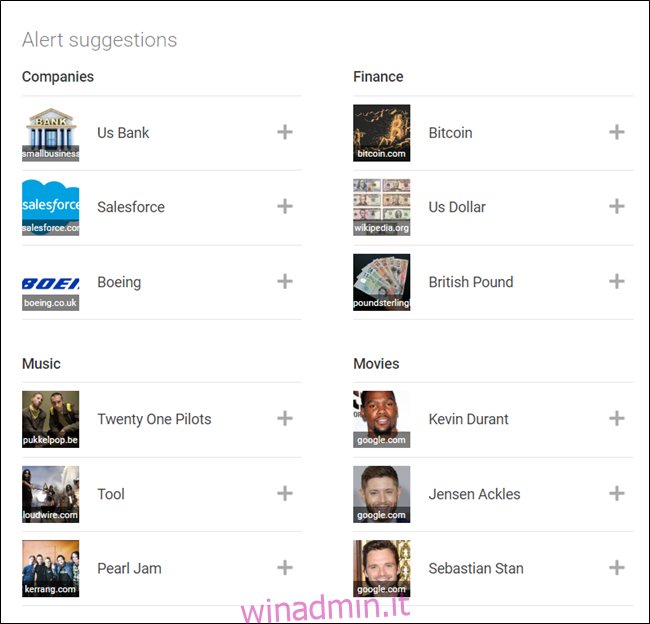
Fare clic sul pulsante “Mostra opzioni” per modificare la frequenza di ricezione degli avvisi, la fonte, la lingua, la regione, il numero di risultati e il luogo in cui consegnarli.
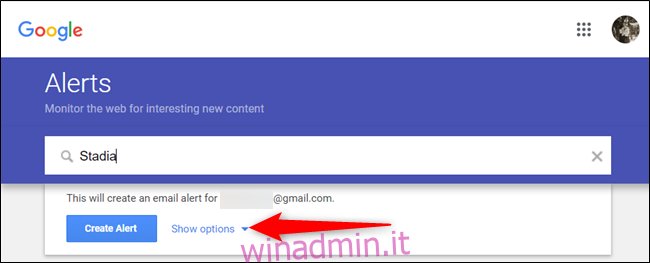
Scorri verso il basso per vedere un’anteprima di come apparirà l’avviso quando viene inviato alla tua email.
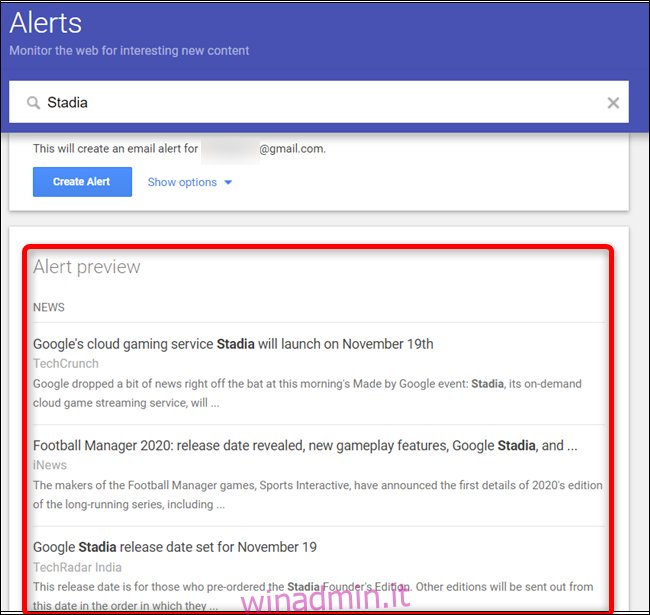
Al termine della regolazione di queste opzioni, fare clic su “Crea avviso” per terminare.
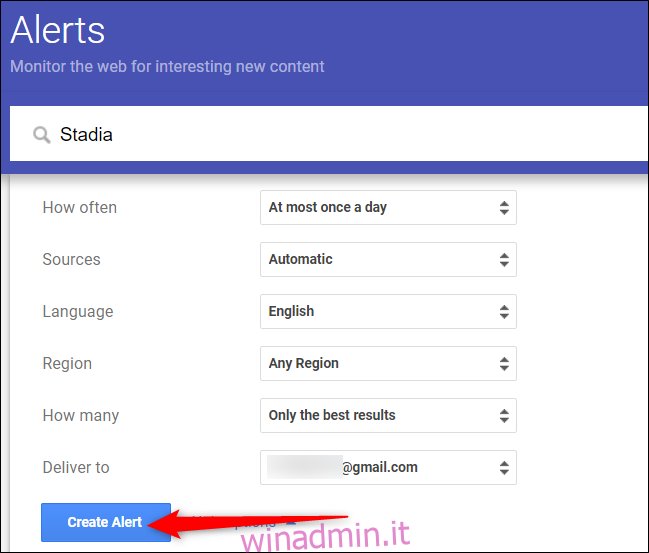
Modificare la modalità di consegna degli avvisi
È possibile modificare l’ora del giorno in cui si desidera ricevere un avviso e se inviare ogni avviso raggruppato in un’unica e-mail.
Dal Sito Web di Google Alert, fai clic sull’ingranaggio Impostazioni nella parte superiore della sezione “I miei avvisi”.
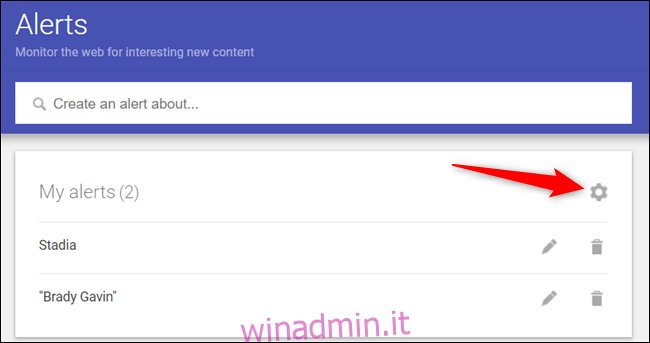
Fai clic sulla casella di controllo accanto a “Ora di consegna”, quindi scegli un orario in cui ricevere l’avviso.
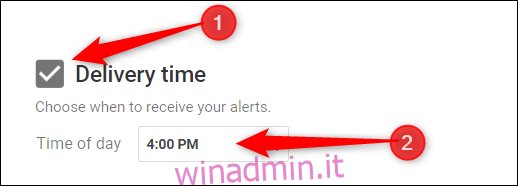
Quindi, fai clic sulla casella di controllo accanto a “Digest”, scegli la frequenza con cui desideri che un avviso venga inviato alla tua casella di posta, quindi fai clic sul pulsante “Salva” per chiudere le Impostazioni.
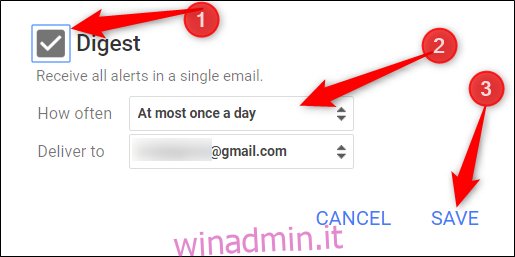
Modifica o elimina un avviso
Se hai creato accidentalmente un avviso con il set di opzioni sbagliato, non è necessario eliminarlo ancora. È possibile modificare e cambiare la modalità di ricezione degli avvisi per primi.
Dal Sito Web di Google Alert, fai clic sull’icona della matita accanto a un avviso che hai già impostato.
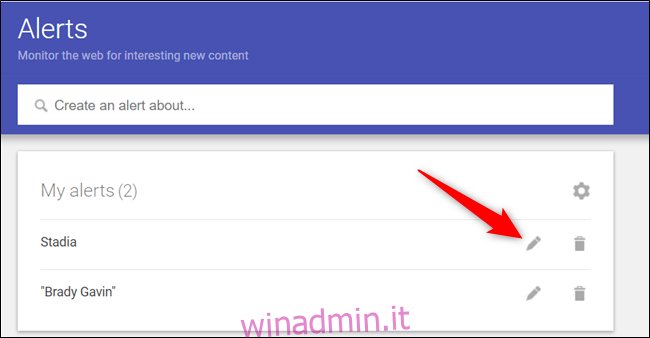
Successivamente, aggiorna una delle opzioni disponibili, quindi fai clic su “Aggiorna avviso” per salvare le modifiche.
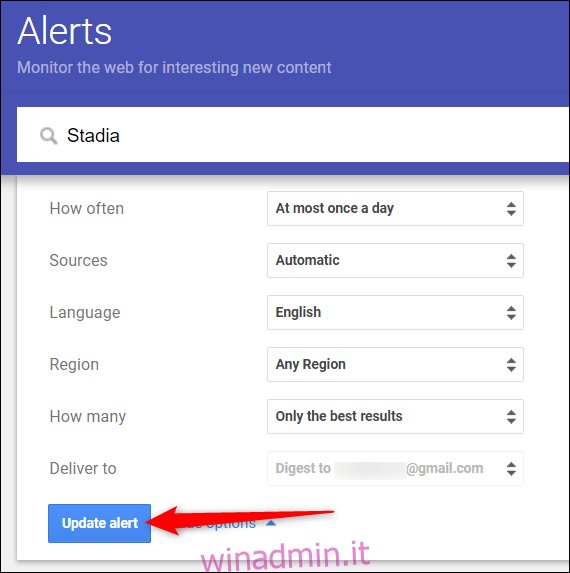
Sia che tu voglia semplicemente sbarazzartene perché hai inserito il termine di ricerca sbagliato o non vuoi più ricevere avvisi per quell’argomento, è altrettanto facile da fare. Fare clic sull’icona Cestino accanto all’avviso che si desidera eliminare.
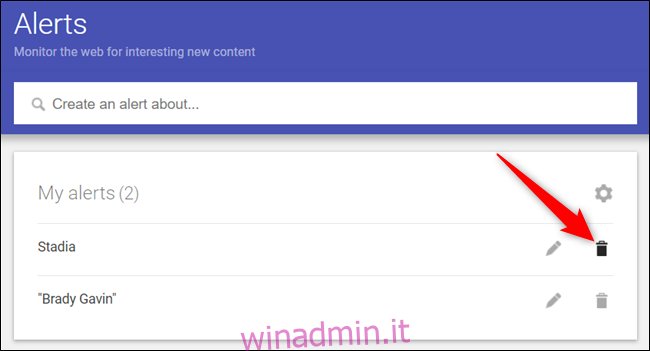
Non ti verrà chiesto di confermare l’eliminazione, ma verrà visualizzata una notifica con la possibilità di annullarla, nel caso in cui avessi eliminato l’avviso per sbaglio.
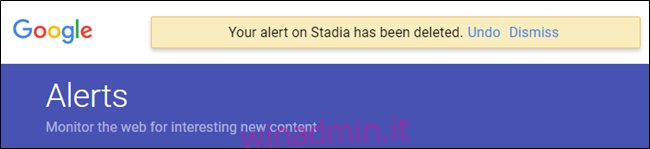
Perfeziona ulteriormente i tuoi avvisi
Ricorda, la casella di ricerca di Google Alert funziona come se stessi cercando in Internet utilizzando Google. Non aver paura di essere creativo con questi suggerimenti di Ricerca Google per creare un sistema di notifica più personalizzato e raffinato.
Incolla le virgolette attorno a una parola o frase per cercare quel termine esatto.
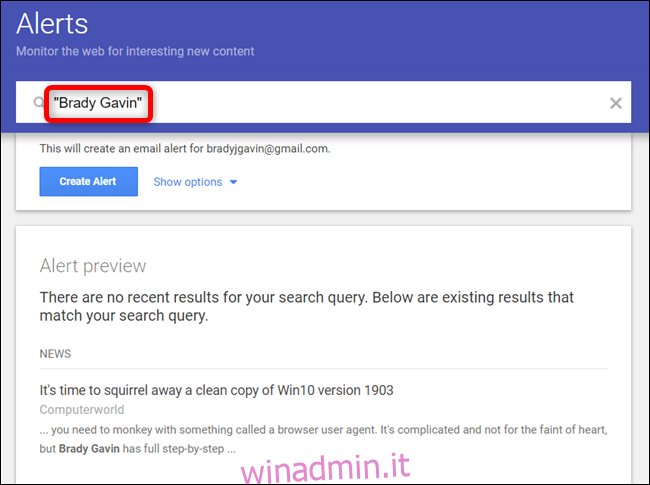
Scegli una parola da escludere dall’intera ricerca, visualizzando solo i risultati che non contengono quella parola utilizzando il segno “-“.
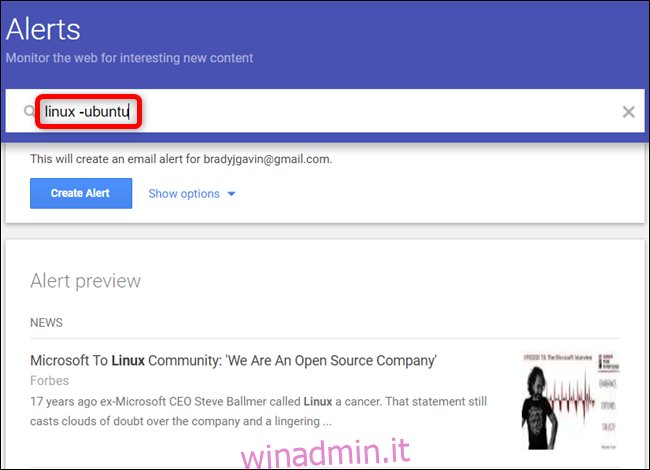
Prova alcune altre combinazioni per ricevere query di ricerca ancora più complesse nella tua casella di posta. Le possibilità sono quasi infinite quando si combina la potenza di una ricerca su Google con gli avvisi.

